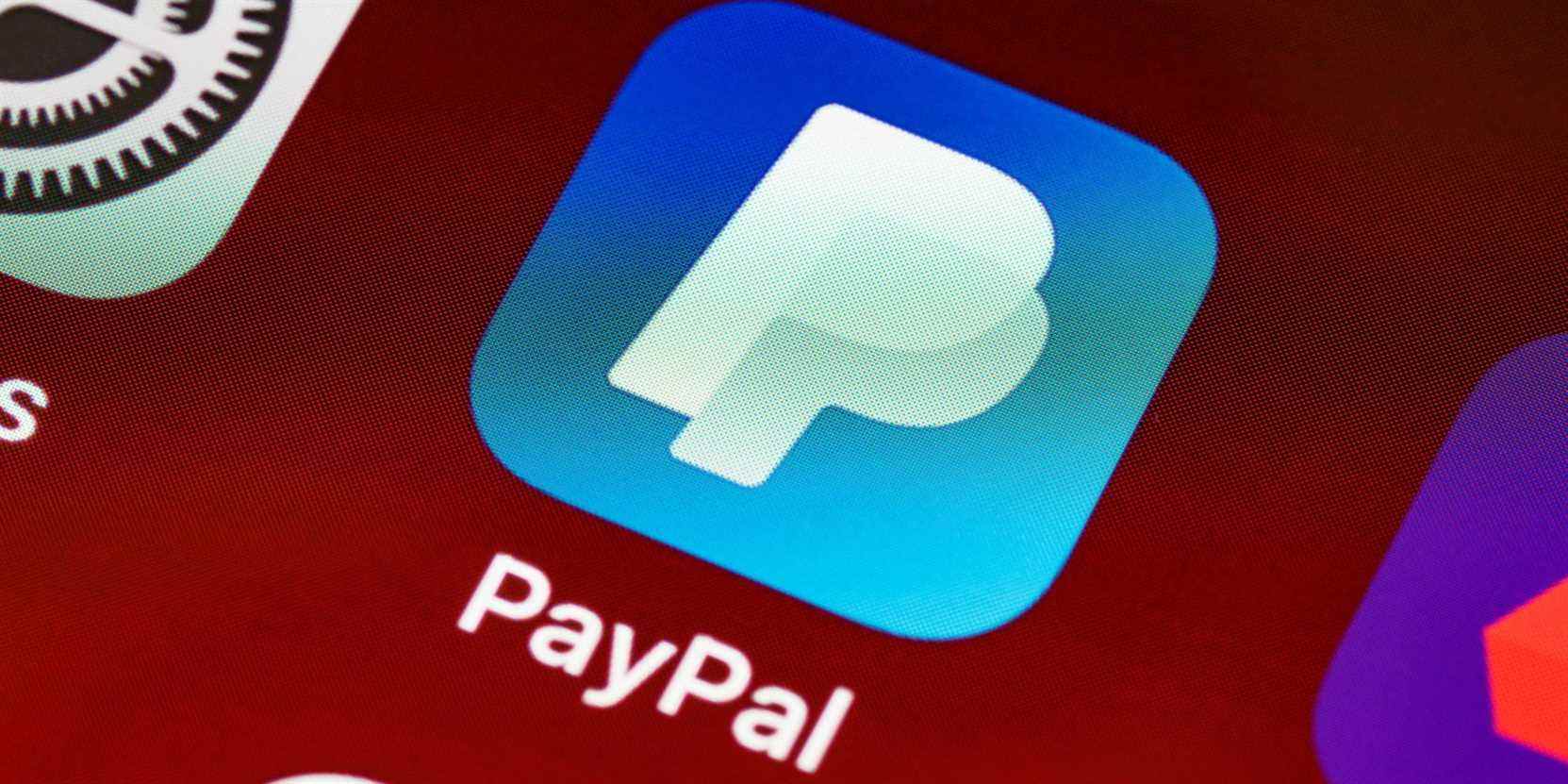Si vous avez configuré un paiement automatique dans PayPal, il se peut que vous deviez l’annuler à un moment donné. Voici comment faire exactement cela.
PayPal offre plus qu’une simple plateforme simple et sécurisée pour envoyer et recevoir de l’argent. Il vous permet également de configurer des paiements automatiques, un moyen pour vous de gérer et de payer vos factures et abonnements récurrents à partir d’un emplacement unique et pratique.
Mais que se passe-t-il lorsque vous ne souhaitez plus être facturé automatiquement via PayPal ? Il existe de nombreuses raisons pour lesquelles on voudrait arrêter d’effectuer des paiements automatiques, notamment changer de compte, ne plus avoir besoin du service ou manquer de fonds.
Quelle que soit la raison, PayPal facilite l’annulation des paiements automatiques. Ici, nous allons vous montrer comment procéder.
Comment annuler les paiements automatiques dans PayPal
Pour annuler un paiement récurrent sur PayPal, vous devez vous connecter à votre compte depuis un navigateur. Si vous ne l’avez pas déjà fait, assurez-vous de configurer une authentification à deux facteurs pour rendre le processus de connexion plus sécurisé.
Dans le menu principal, cliquez sur l’icône d’engrenage à droite pour accéder aux paramètres de votre compte.
Ensuite, cliquez sur le Paiements dans le sous-menu qui apparaîtra sous le principal.
Pour voir vos paiements récurrents, cliquez sur Gérer les paiements automatiques.
Sur la page suivante, vous devriez voir tous les paiements automatiques sur la gauche. Assurez-vous d’avoir sélectionné Afficher actifvous ne pouvez donc voir que les paiements en cours que vous effectuez.
Cliquez sur le paiement que vous souhaitez arrêter pour revoir ses détails. Ceux-ci apparaîtront sur la droite. Jetez un oeil à son Statutqui sera actif par défaut, et cliquez sur le Annuler bouton.
PayPal va maintenant vous demander de confirmer votre décision. Cliquer sur Annuler les paiements automatiques d’arrêter de payer le fournisseur de services.
Une fois que vous avez confirmé que vous souhaitez annuler le paiement, PayPal traitera son annulation. Il convient de noter que cela annulera généralement l’abonnement que vous payiez si vous n’avez pas d’autre mode de paiement, bien qu’il soit également préférable de fermer votre compte avec l’abonnement.
Vous pouvez maintenant annuler les paiements PayPal automatiques
Les paiements automatiques sont un excellent moyen de rester au courant des factures et des abonnements, et PayPal vous permet de les configurer et de les gérer facilement. Et la beauté à ce sujet est que la plateforme de paiement en ligne vous permettra de les annuler facilement.
Lire la suite
A propos de l’auteur